
Якщо в секторі мобільної телефонії є щось зрозуміле, то це те, що людям щоразу легше отримати смартфон. На сьогоднішній день існує велика різноманітність - як економічних, так і технічних - мобільних телефонів, і тому значна частина суспільства вже має таку.
Саме тому розробка додатків для Android стає все більш привабливою та цікавою. Так з тих пір Ubunlog ми хочемо пояснити вам, як завантажити та встановити Android Studio, IDE par excellence of development for Androidd, поетапно та за допомогою інструменту Ubuntu Make.
Встановлення Ubuntu Make
Як ми вже говорили, ми встановимо Android Studio через Ubuntu Make, дуже корисний інструмент для завантажуйте всі види програм розвитку. Щоб встановити Ubuntu Make, нам потрібно додати відповідні сховища, оновити їх та встановити пакет програм, як ви можете бачити нижче:
sudo add-apt-repository ppa: ubuntu-desktop / ubuntu-make
Суду apt-get поновлення
sudo apt-get install ubuntu-make
Після встановлення Ubuntu Make (відтепер соуси в терміналі), ми можемо побачити, які підтримувані платформи виконуючи команду umake –допомога.
Встановлення Java
Перш ніж встановлювати Android Studio, ми повинні переконатися, що Java встановлена на нашому ПК. Якщо ви не знаєте, встановлено це чи ні, ви можете запустити команду java-версія з терміналу, і якщо ви отримаєте конкретну версію, ви встановите її.
Якщо у вас не встановлена Java, ви можете зробити це, виконавши такі команди:
sudo apt-get install default-jre
sudo apt-get install default-jdk
Ці команди встановлять Java Runtime Environment (JRE) у-ель- Набір для розробки Java (JDK) що вона вам знадобиться для компіляції Java із Android Studio. Крім того, OpenJDK повинен бути встановлений за замовчуванням. Після встановлення Java можна переходити до встановлення Android Studio.
Встановлення Android Studio
Тепер ми можемо перейти до встановлення Android Studio за допомогою Ubuntu Make. Для цього нам потрібно виконати команду umake android з терміналу, і розпочнеться процес встановлення.
Встановлення інструментів SDK
Щоб Android Studio працювала належним чином, вам потрібно завантажити інструменти SDK, інструмент, який надасть вам різні пакети, які вам знадобляться, такі як API, що відповідають кожній версії Android. Ви можете завантажити інструменти SDK з тут. Завантаживши програму, розпакуйте завантажений файл .zip і добре запам’ятайте, де ви його розпакували, тому що пізніше вам потрібно буде отримати доступ до цього каталогу.
Два пакети, які можуть вам знадобитися
Якщо ваш ПК 64-розрядний, вам знадобиться завантажте два пакети так що Android Studio може працювати безперебійно. Ці пакети - це бібліотеки C ++, які використовує Android Studio і які на 64-розрядних ПК не встановлюються за замовчуванням, як вони є libstdc ++ 6-4.6-розробник y zlib1g-dev. Щоб встановити їх, ви можете легко зробити це за допомогою команди:
sudo apt-get встановити ім'я_пакета
Налаштування Android Studio
Перший крок - повідомити Android Studio, де у вас папка SDK Tools. Це ви можете зробити з Файл -> Структура проекту, а звідти виберіть папку, яку ви розпакували під час завантаження інструментів SDK.
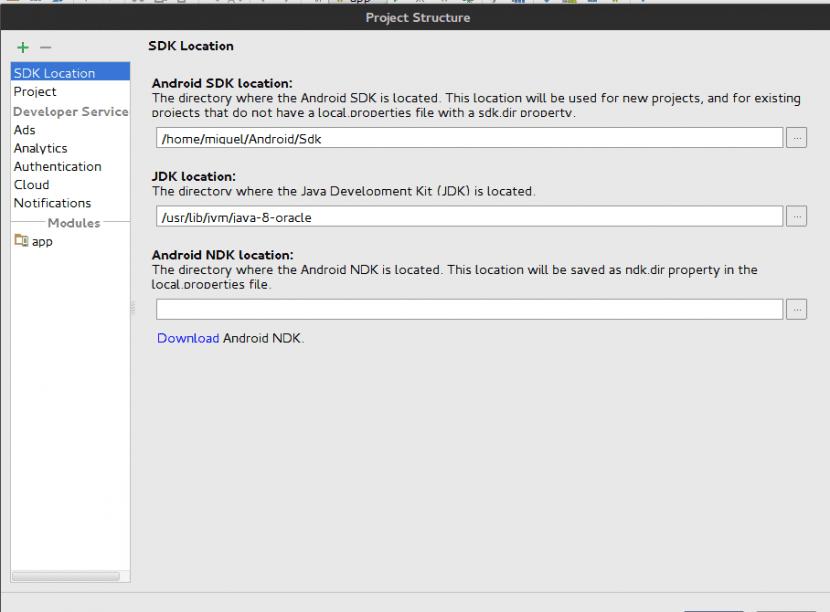
Коли у вас вже запущений SDK в Android Studio, ви можете отримати до нього доступ із самої IDE, із вкладки Toolsнатиснувши на Android а потім в Менеджер SDK.
Ну, зараз саме час встановити API, різні сервіси, пропоновані Google, та інші пакети, які будуть дуже корисні при розробці ваших додатків для Android. У менеджері SDK для Android Studio ви побачите, що є три вкладки; Платформи SDK, Інструменти SDK y Сайти оновлення SDK.
En Платформи SDK, вам потрібно завантажити API версії, для якої ви хочете розробити. У мене встановлений API 16 (Android 4.0.3), оскільки версія переважної більшості мобільних телефонів сьогодні має версію 4.0.3 або вище. Тим не менш, сміливо встановлюйте потрібний вам API, доки ви знаєте, що мобільні телефони з версіями, які падають нижче встановленого вами API, вони не зможуть запустити додаток, який ви розробляєте.
En Інструменти SDK вам потрібно встановити наступні пакети:
- Інструменти побудови Android SDK
- Інструменти для Android SDK
- Платформи-інструменти Android SDK
- Документація для Android SDK
- Інструменти налагодження графічного процесора,
- Сховище підтримки Android
- Бібліотека підтримки Android
- API Android Auto
Пам’ятайте, що для того, щоб встановити як потрібний вам API, так і перелічені вище пакети, спочатку потрібно позначте їх для встановлення а потім клацніть Застосовувати y Ok, щоб розпочався процес встановлення.
Крім того, всі пакети Сайти оновлення SDK Вони повинні бути встановлені за замовчуванням. Якщо ні, просто позначте їх для встановлення.
Процес встановлення пакету може зайняти багато часу, тому не поспішайте. Якщо процес встановлення з будь-якої причини перерваний, ми рекомендуємо вам не намагайтеся його повторно взяти. В іншому випадку можуть виникнути внутрішні проблеми IDE, які завжди доставляють головний біль, якщо ви хочете їх виправити. Тож найкраще, що ви можете зробити, це видалити папку SDK Tools, завантажити програму ще раз, повідомити Android Studio, де ви розпакували новий SDK, і знову продовжити встановлення пакетів SDK.
Після завершення процесу встановлення перезапустіть Android Studio, і ви повинні бути готові розпочати розробку власних програм без зайвих клопотів.
Сподіваємось, вам сподобався цей допис і допомогли легко встановити Android Studio. Якщо у вас є якісь проблеми або сумніви, залиште їх у розділі коментарів.
Рінго рин